Cách bật Hibernate trong Win 10 là một trong những vấn đề được quan tâm khi tìm hiểu về tính năng của Windows. Dưới đây tôi sẽ hướng dẫn cách bật Hibernate trong Win 10.
Các cách bật Hibernate trong Win 10 đơn giản nhất
Chế độ Hibernate gần nghĩa với chế độ ngủ đông. Với tính năng này bạn có thể không sử dụng laptop trong một khoảng thời gian dài nhưng không muốn đóng các tài liệu đang làm dở. Chế độ Sleep vẫn tiêu thụ điện năng khi bạn không sử dụng. Chế độ Hibernate thì máy tính sẽ không tiêu thụ điện năng. Dưới đây tôi sẽ hướng dẫn bạn cách bật Hibernate trong Win 10:
Cách 1: Sử dụng Control Panel để có thể bật Hibernate trên Windows 10
Để khởi động chế độ Hibernate này bạn cần thực hiện một số bước dưới đây:
Bước 1: Ở bước đầu tiên bạn sử dụng tổ hợp phím Windows + X > Power Options
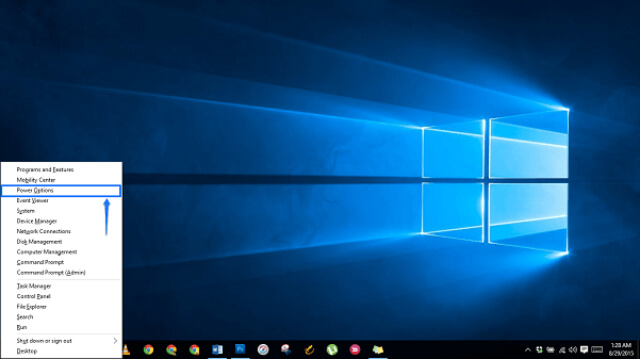
Bước 2: Bước tiếp theo bạn nhấp vào ô “Additional power settings”
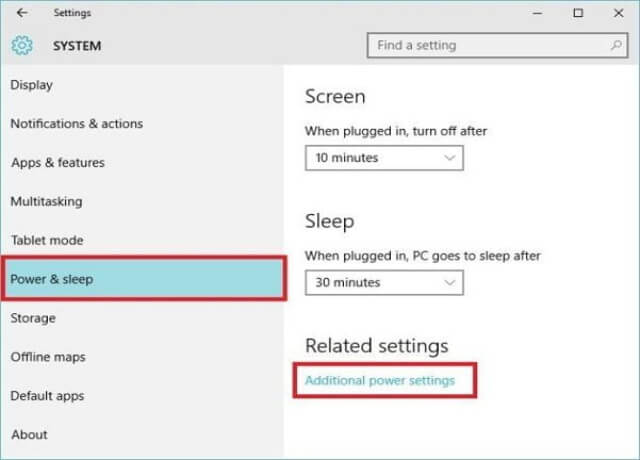
Bước 3: Ở bước này bạn chọn vào ô “Choose what the power buttons do” phía bên góc trái
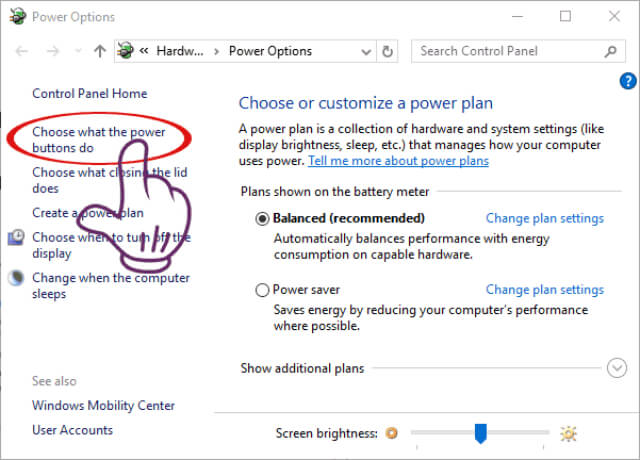
Bước 4: Tiếp đó bạn click chuột và chọn vào phần có cụm “Change settings that are currently unavailable”
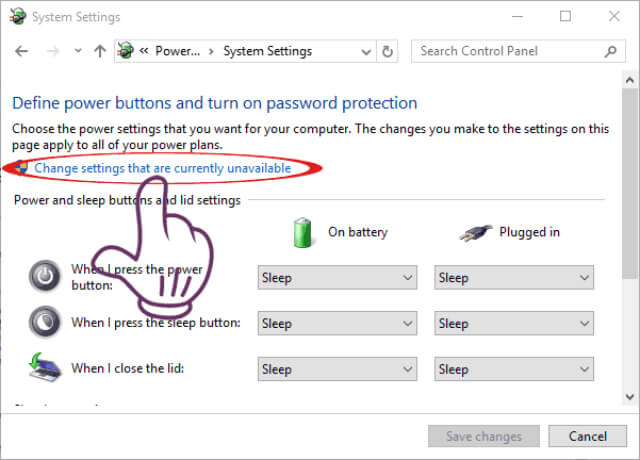
Bước 5: Đến đây thì bạn tiến hành di chuyển chuột và tìm đến thư mục Shutdown settings và sau đó tích chọn vào “Hibernate”
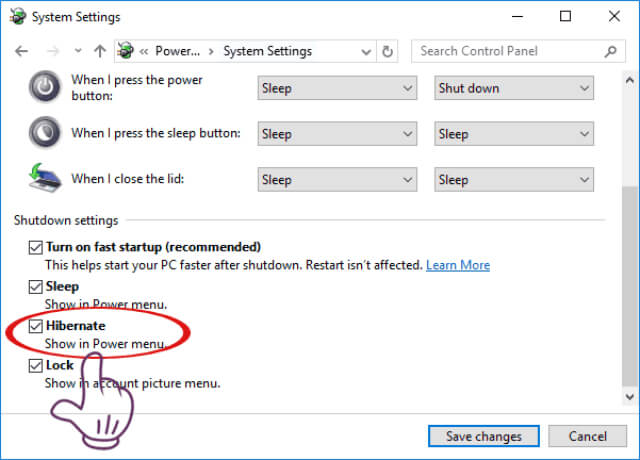
Bước 6: bước cuối cùng của cách này đó là bạn click chuột vào “Save changes” để lưu lại tất cả các thao tác mà bạn vừa thực hiện.
Ở trên tôi đã hướng dẫn bạn chi tiết cách bật Hibernate trong Win 10 sử dụng Control Panel.
Cách 2: Cách bật Hibernate trong Win 10 bằng lệnh Command Panel
Nếu như bạn không muốn cài đặt power thì hãy sử dụng lệnh cmd để thực hiện cách bật Hibernate trong Win 10 với các bước sau đây:
Bước 1: Đầu tiên bạn hãy mở cmd
Để mở cmd có rất nhiều cách và tôi sẽ giới thiệu bạn 2 cách cực kỳ đơn giản:
Cách 1: Thứ nhất tại nút win, ở ô tìm kiếm bạn nhập cmd, kéo chuột phải lên Command Prompt trong kết quả tìm kiếm. Sau đó chọn Run as administrator.
Cách 2: bạn sử dụng tổ hợp phím Windows + X > Command Power
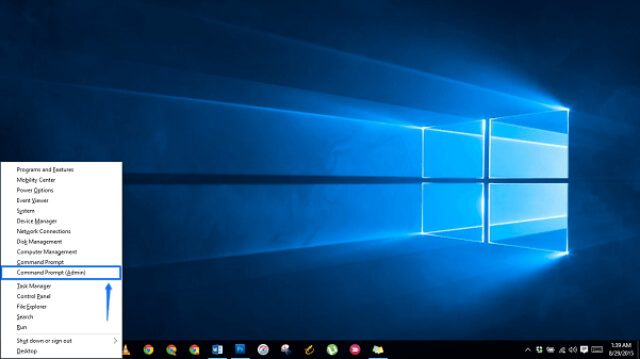
Bước 2: Tiếp theo bạn nhập lệnh powercfg/h on
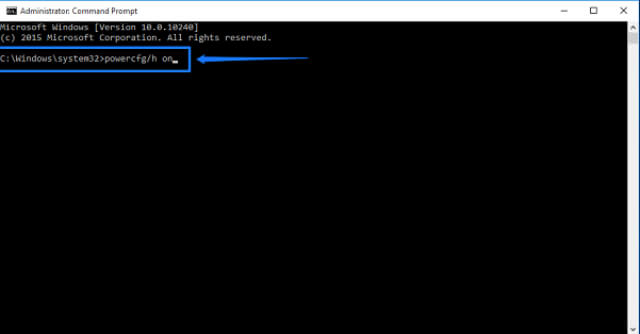
Trên đây là 2 bước đơn giản để bật Hibernate trong Win 10. Cách này ít thao tác hơn hẳn cách 1 và được nhiều người dùng áp dụng.
Cách 3: Sử dụng Registry Editor để bật chế độ Hibernate trong Win 10
Đây là một trong các cách bật Hibernate trong Win 10 đơn giản nhất. Để thực hiện bạn tiến hành làm theo các bước sau đây:
Bước 1: Đầu tiên bạn nhấn vào tổ hợp phím Windows + R > Nhập regedit > OK.
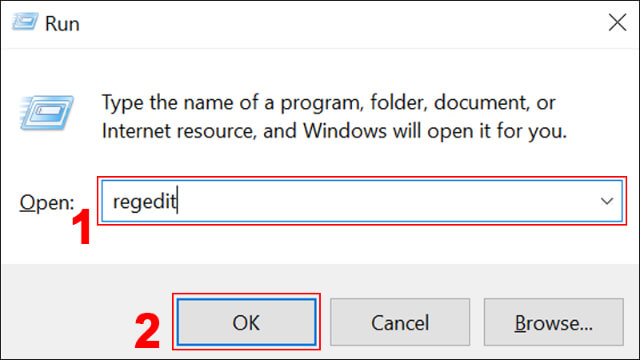
Bước 2: Tiếp theo thì tại giao diện Registry Editor bạn copy và dán đường dẫn key sau vào. Sau đó nhấp chuột vào HibernateEnabled.
Computer\HKEY_LOCAL_MACHINE\SYSTEM\CurrentControlSet\Control\Power
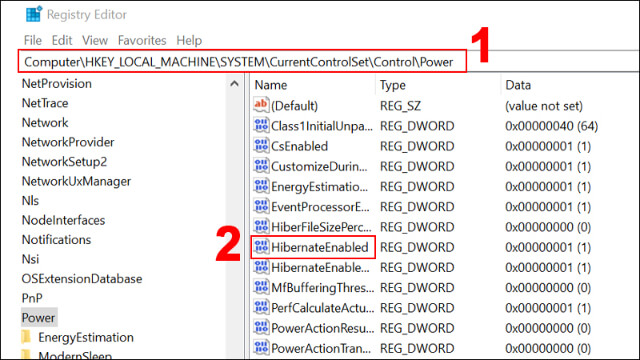
Bước 3: Ở bước này bạn tiến hành đổi giá trị ô Value data thành số 1 và sau đó nhấn OK.
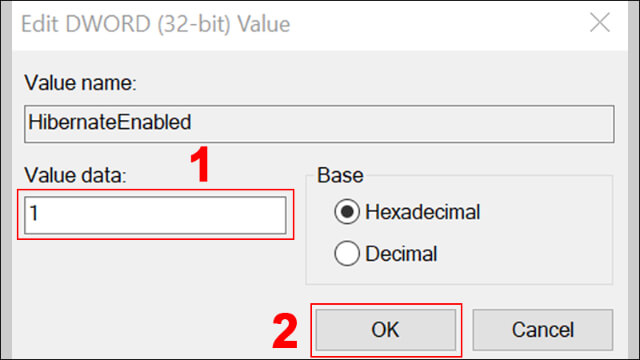
Cách 4: Bật chế độ Hibernate trong Win 10 bằng cách vào Group Policy Editor
Đây là cách tiếp theo để có thể bật chế độ Hibernate trong Win 10. Các bước dưới đây vô cùng đơn giản được thực hiện như sau:
Bước 1: đầu tiên để thực hiện bạn tiến hành nhấn vào tổ hợp phím Windows + R. Sau đó bạn nhập gpedit.msc và sau đó nhấn OK.
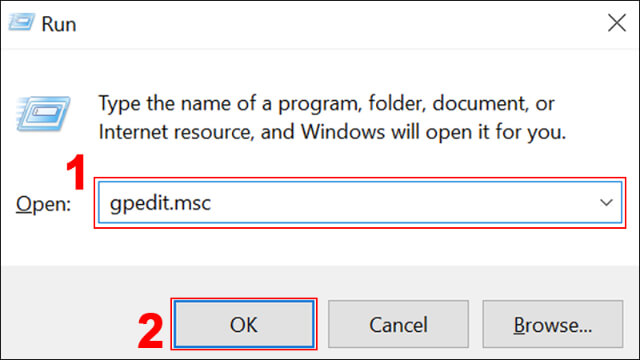
Bước 2: ở bước tiếp theo tại cửa sổ Local Group Policy Editor bạn tiến hành điều hướng theo đường dẫn phía bên dưới. Sau khi điều hướng thì bạn nhấn đúp chuột vào Show hibernate in the power menu.
Computer Configuration/Administrative Templates/Windows Components/File
Bước 3: đến đây bạn tiếp tục chọn vào mục Enable sau đó nhấn Apply và nhấn vào OK.
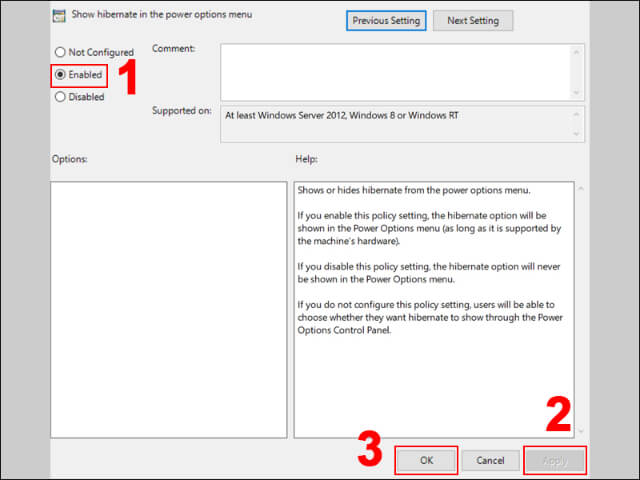
Lời kết
Trên đây là bài viết hướng dẫn cách bật Hibernate trong Win 10 đơn giản nhất. Hy vọng bạn sẽ chọn được một cách thực hiện nhanh chóng nhất khi bật Hibernate. Hãy thường xuyên theo dõi những bài viết mới nhất từ chúng tôi để cập nhật những kiến thức mới nhất.
